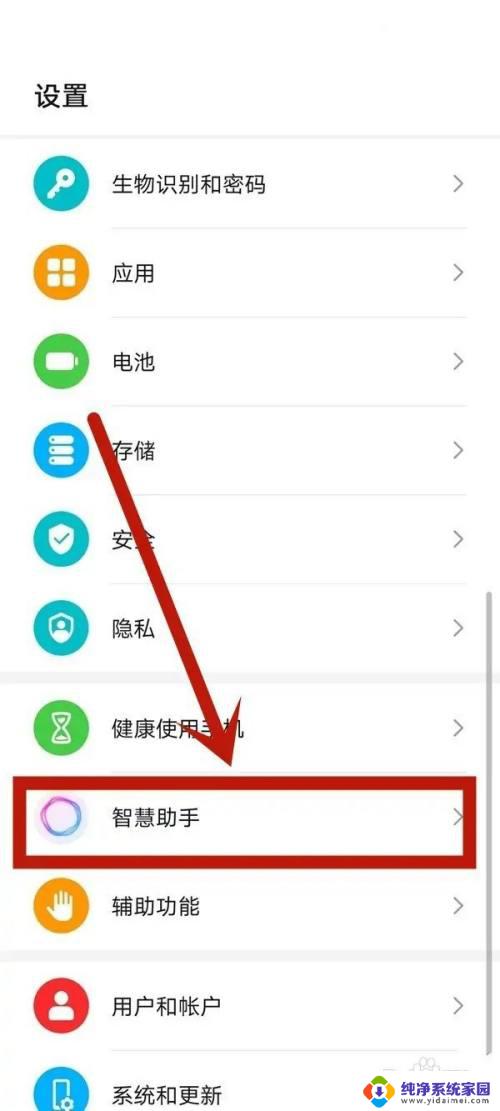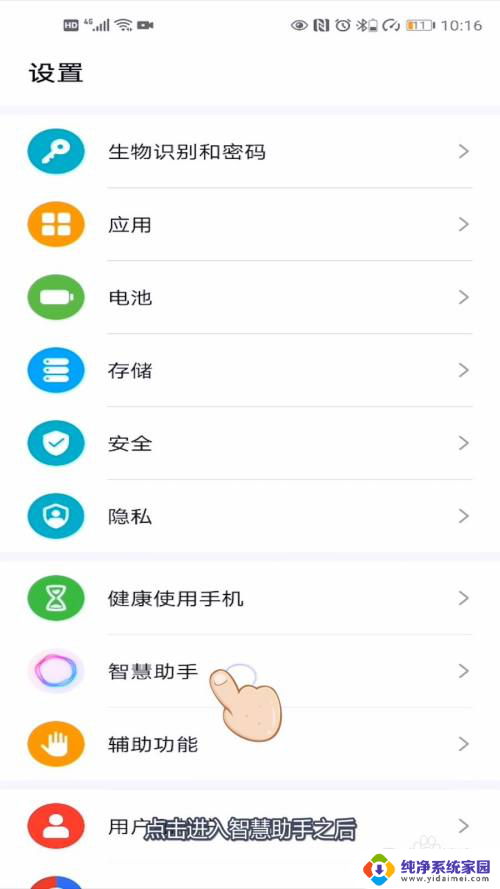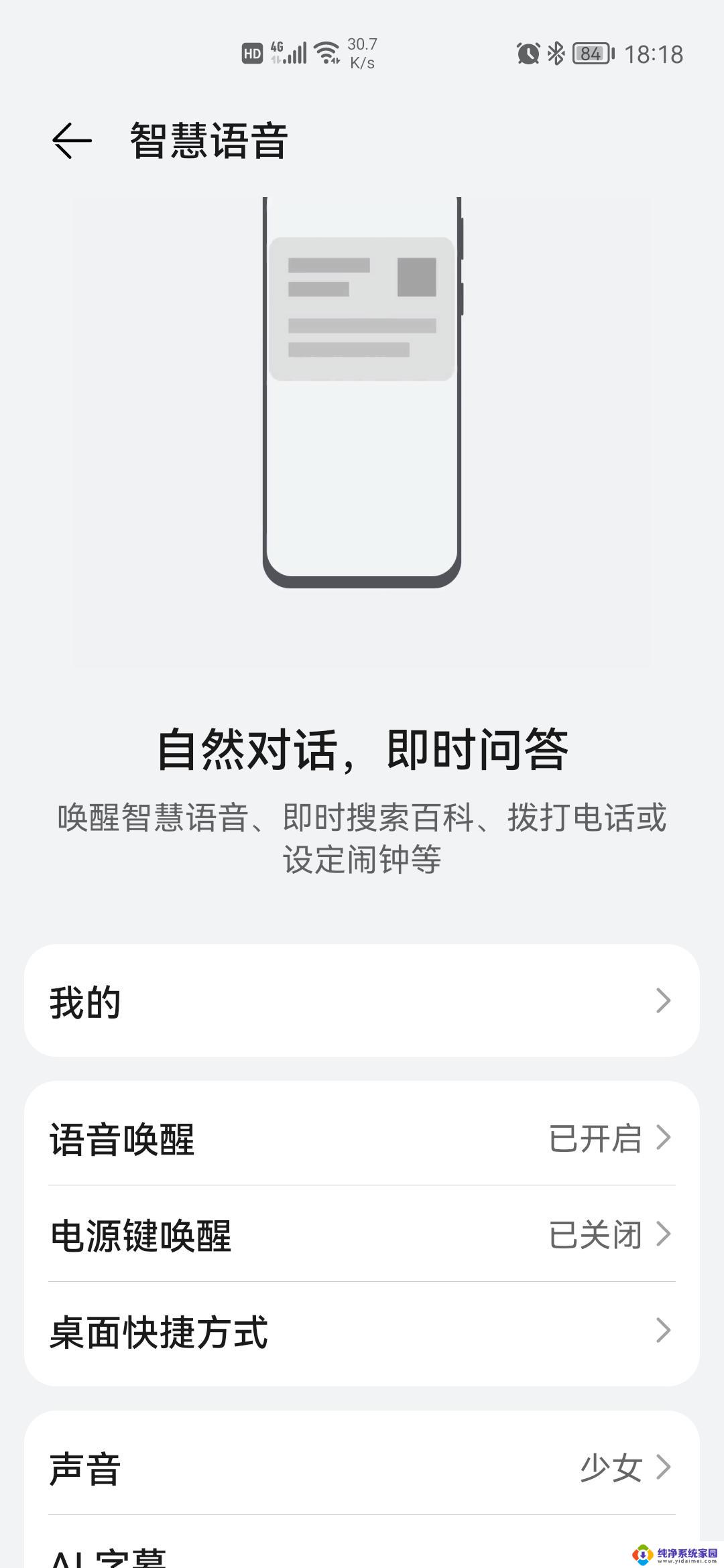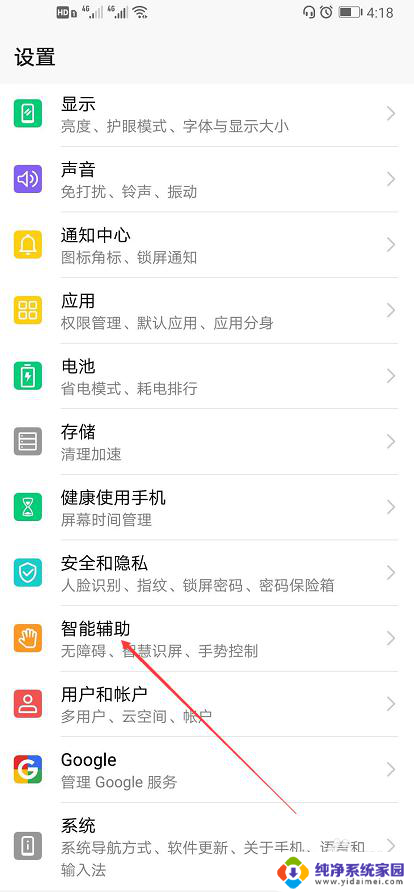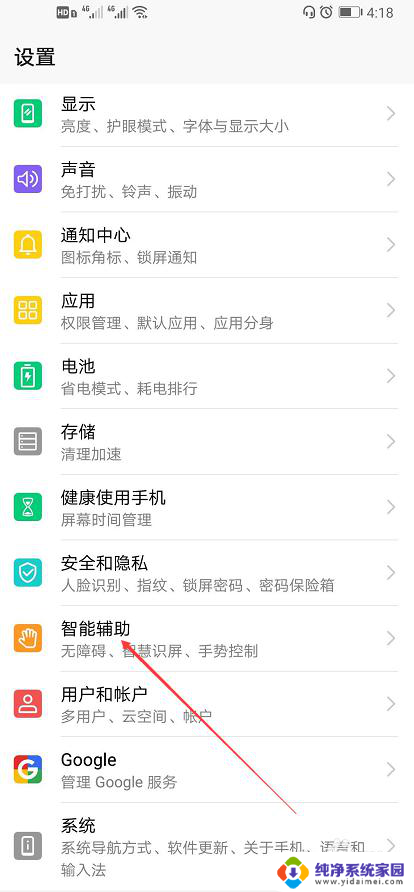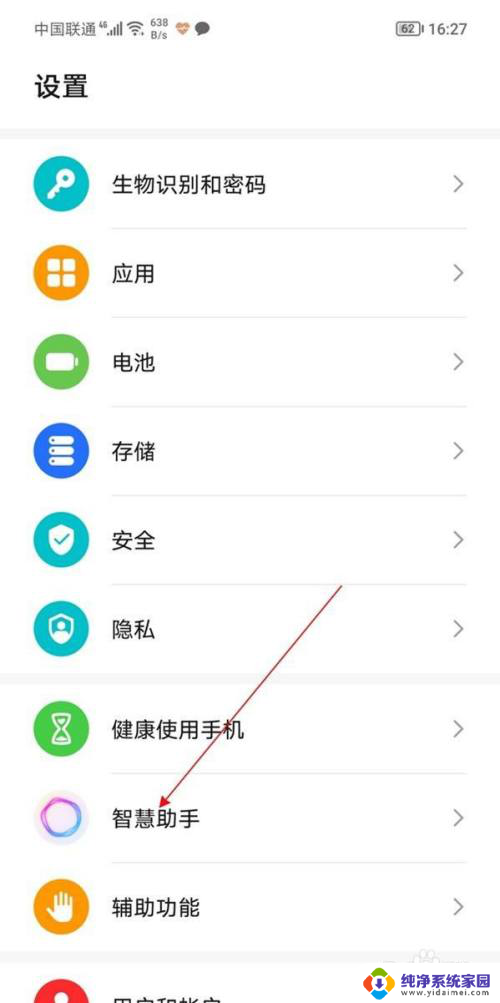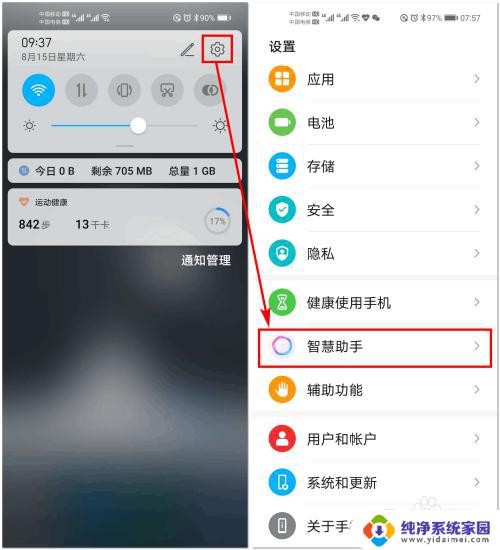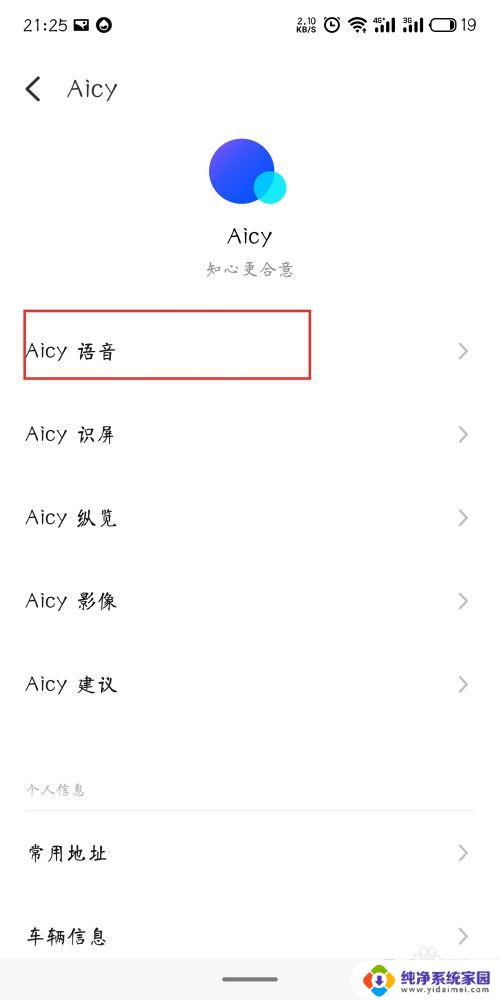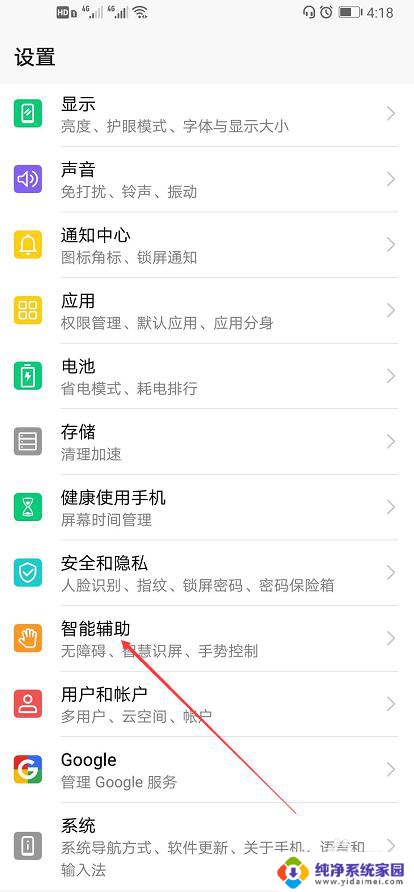华为悠悠怎么设置语音唤醒 华为荣耀手机YOYO智能语音助手开启方法
更新时间:2023-08-04 14:00:07作者:yang
华为悠悠怎么设置语音唤醒,华为荣耀手机YOYO智能语音助手是一款强大的语音助手应用,它可以帮助用户实现语音唤醒功能,在现代社会中人们对于智能手机的需求越来越高,而语音助手的出现给用户带来了极大的便利。通过设置华为悠悠,用户可以轻松实现语音唤醒手机的功能,只需简单的设置步骤,就能畅享智能语音助手带来的便捷与舒适。下面我们来详细了解一下华为悠悠的设置方法。
具体步骤:
1.进入手机【设置】功能。
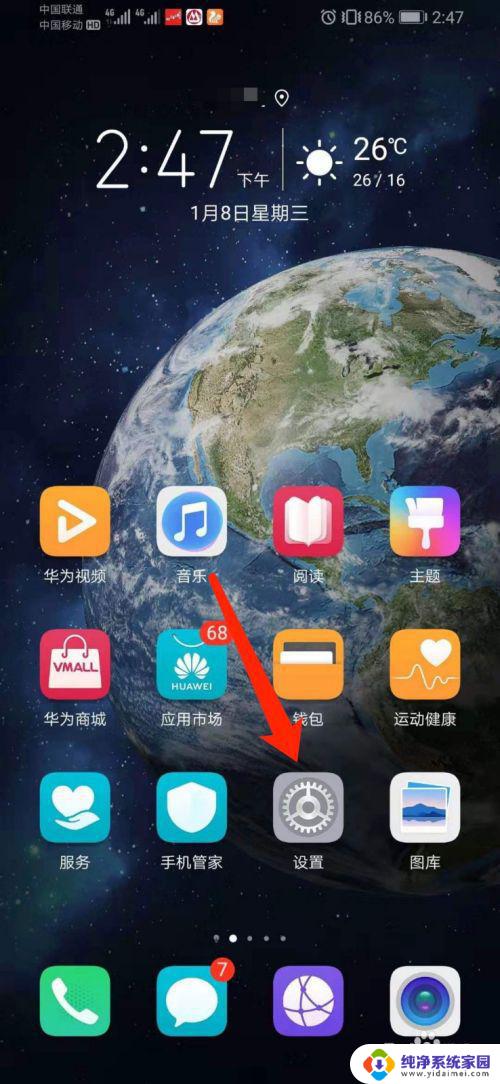
2.进入【智能辅助】界面。
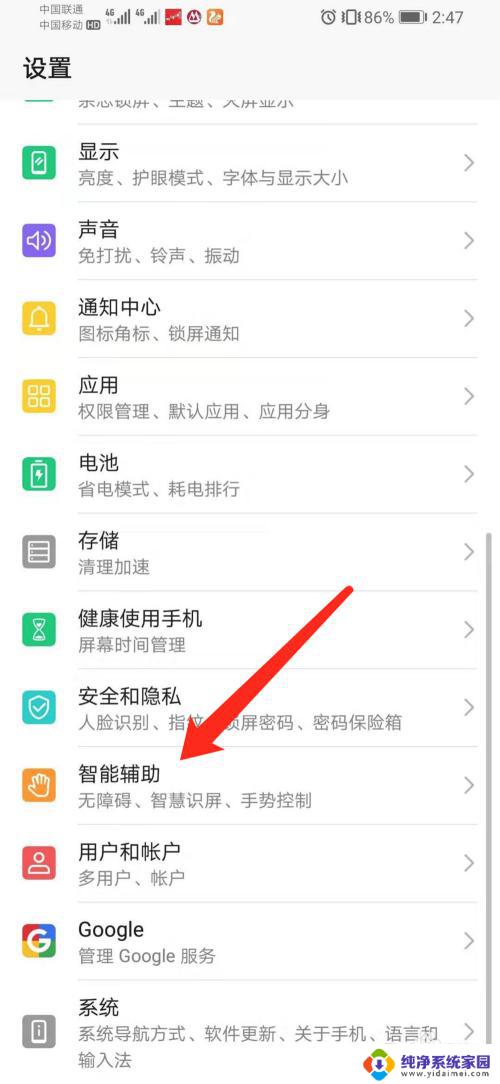
3.点击【语音控制】功能。
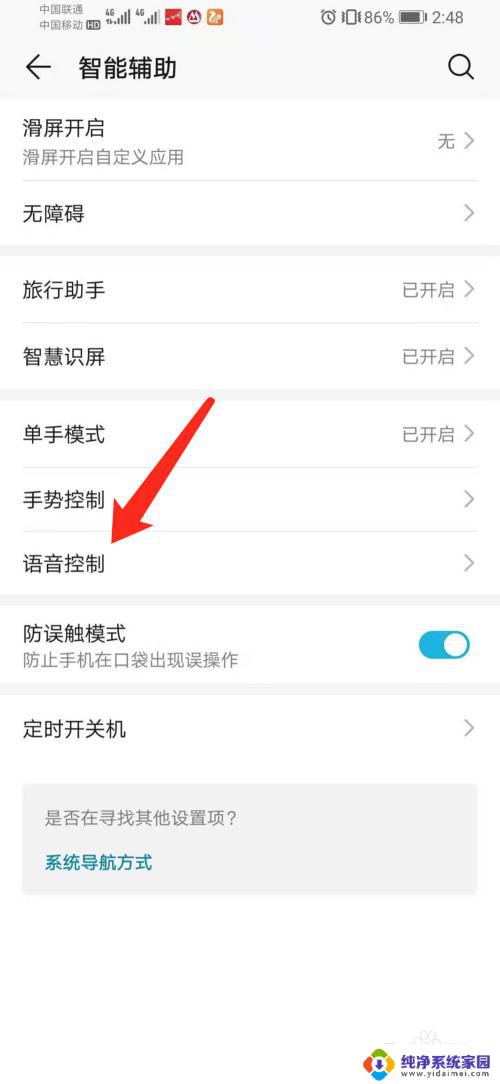
4.点击【语音唤醒】。
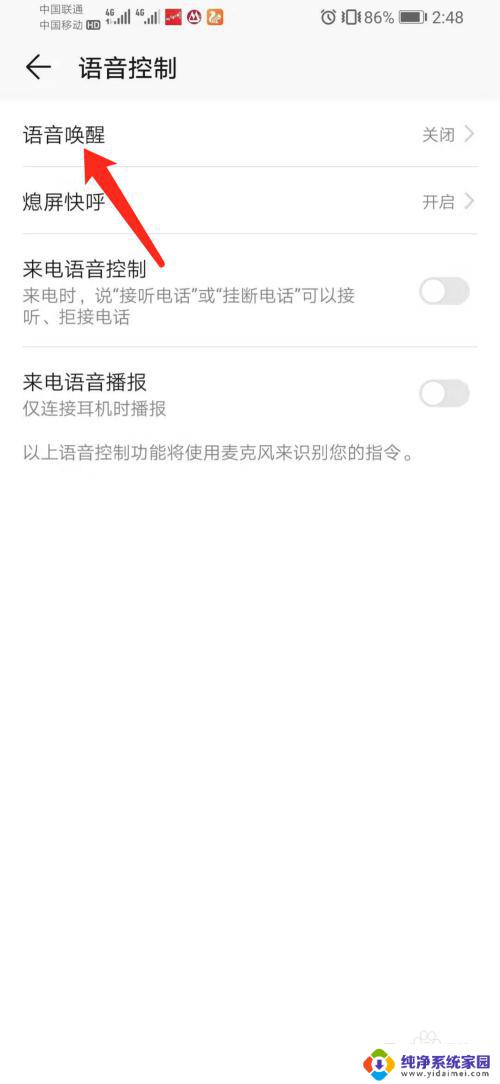
5.开启【语音唤醒】功能。
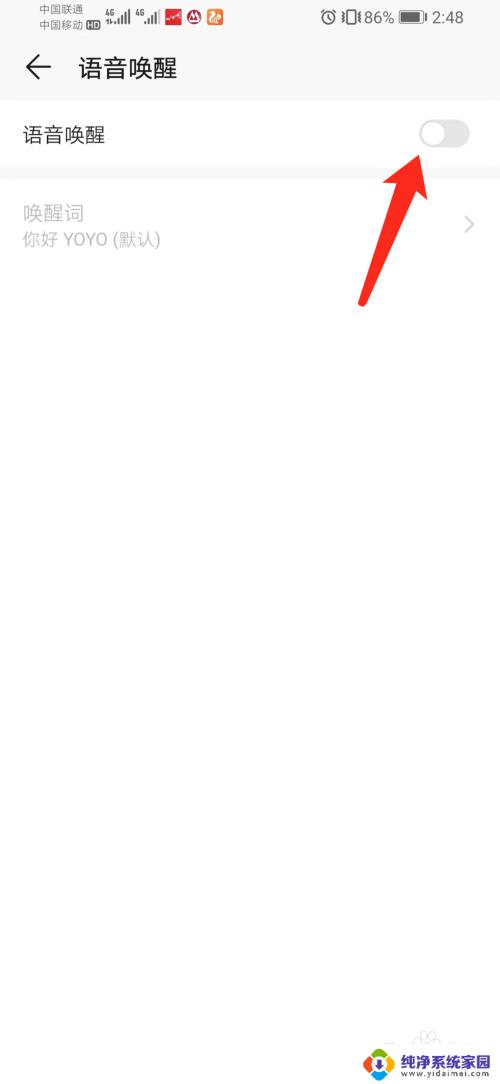
6.点击【同意】功能按扭。
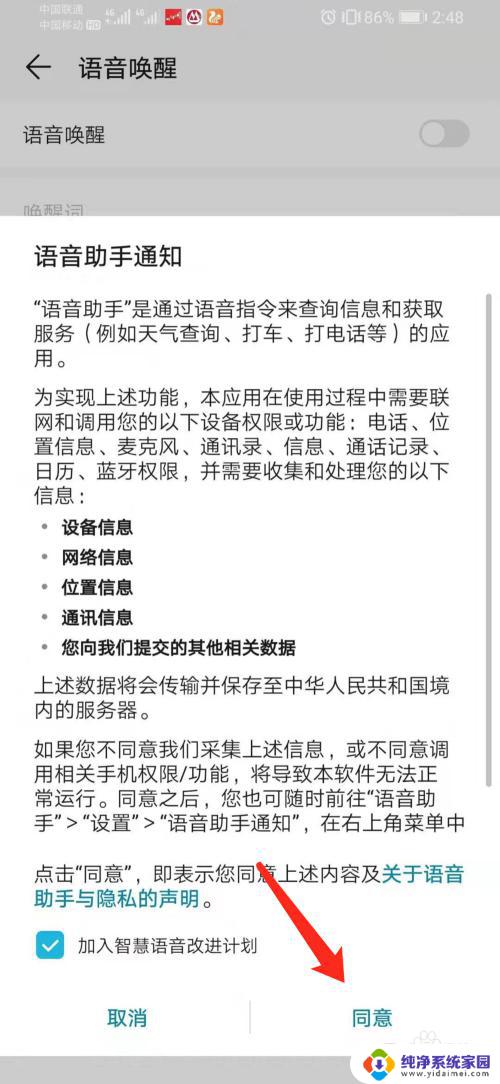
7.完成【语音唤醒词】设置。
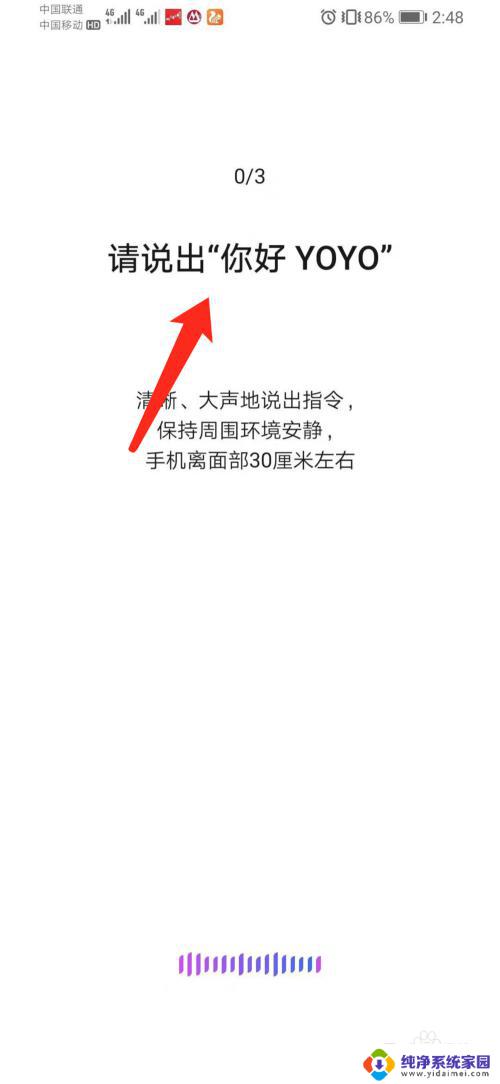
8.点击【开始体验】。
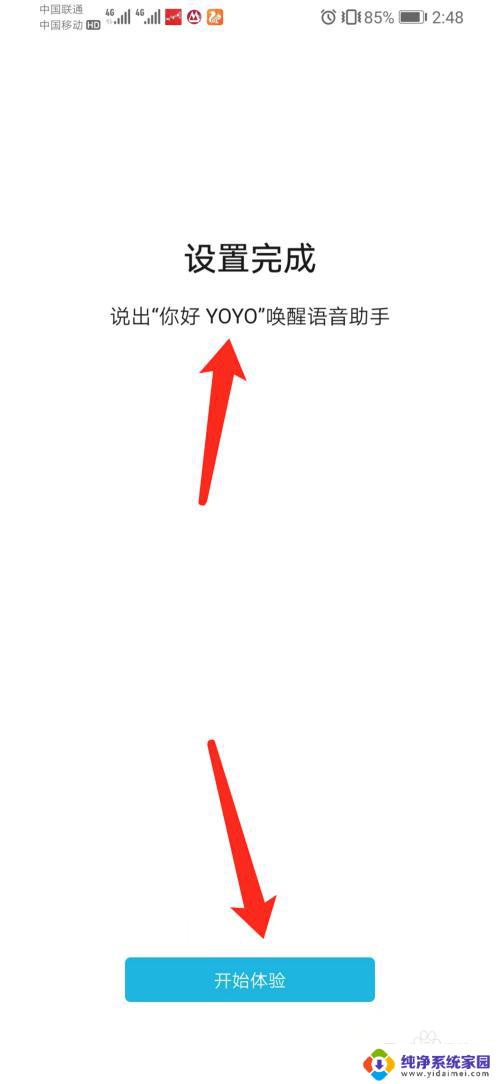
9.即可在华为荣耀手机中实现开启yoyo智能语音助手功能。
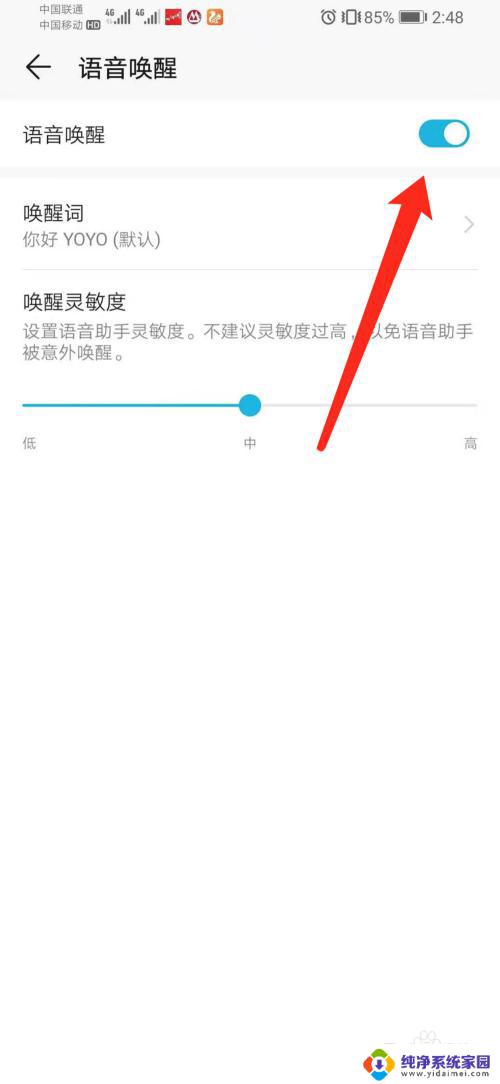
这就是关于如何设置华为悠悠的语音唤醒的全部内容,如果需要的话,用户可以根据小编提供的步骤进行操作,希望这些内容对大家有所帮助。